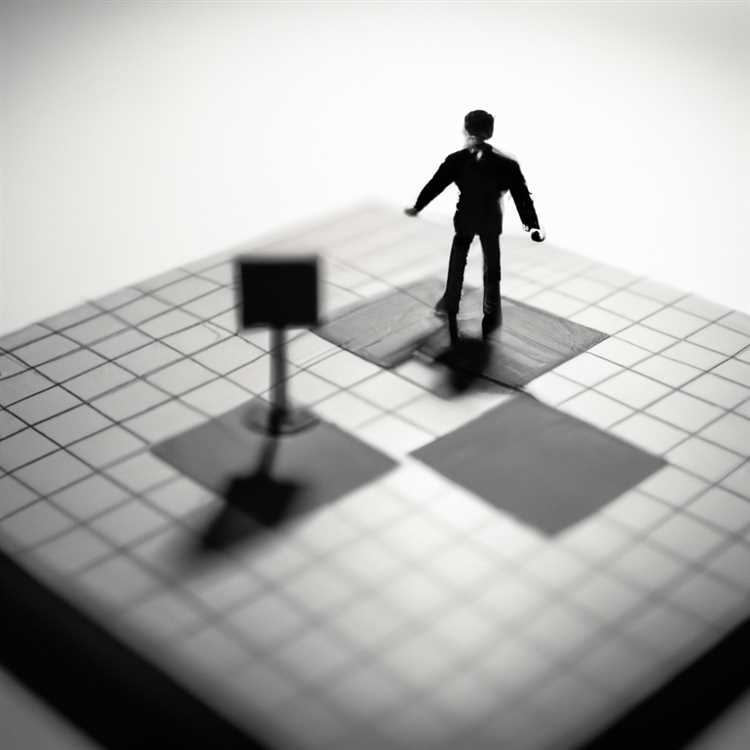Mesajlaşma servisiyle ilgili sorunları veya başka bir nedenden dolayı WhatsApp'ı iPhone'unuza yeniden yüklemeniz gerektiğinde, WhatsApp'ı silmek ve yeniden yüklemek için aşağıdaki adımları bulacaksınız.

İPhone'da Yedek WhatsApp Mesajları
WhatsApp'ı iPhone'dan silmeden önce, aşağıdaki adımları izleyerek WhatsApp Mesajlarınızı iCloud Drive'a yedeklemek gerçekten önemlidir.
1. iPhone'unuzda WhatsApp'ı açın.
2. WhatsApp'a girdikten sonra, alt menüden Ayarlar seçeneğine dokunun (Aşağıdaki resme bakın)

3. WhatsApp Ayarları ekranında Sohbetler üzerine dokunun.

4. Sohbetler ekranında Sohbet Yedekleme seçeneğine dokunun.

5. Sohbet Yedekleme ekranında, WhatsApp Mesajlarınızı ve ekli Fotoğrafları iCloud Drive'a yedekleme işlemini başlatmak için Şimdi Yedekle seçeneğine dokunun.

Not: Videolar iCloud Hesabınızda çok yer kaplayabildiğinden, iPhone'da WhatsApp Videolarını yedekleme seçeneği varsayılan olarak devre dışıdır.
İletilerinize ekli WhatsApp videolarını yedeklemek ve iCloud Drive hesabınızda yeterli depolama alanınız olması durumunda Video Ekle seçeneğini etkinleştirebilirsiniz.
Yararlı İpucu: Yedekleme yapmadan önce, Yedekleme işleminin pahalı Hücresel Verilerinizi kullanmadığından ve bir WiFi Ağı üzerinden gerçekleştiğinden emin olmak isteyebilirsiniz.
- Ayarlar> iCloud> iCloud Drive'a dokunun. Hücresel Verileri Kullan seçeneğini KAPALI konumuna getirin (aşağıdaki resme bakın).

İPhone'dan WhatsApp'ı Sil
WhatsApp Mesajlarını ve Fotoğrafları iCloud Drive'a yedekledikten sonra, iPhone'unuzdan WhatsApp'ı silmek için aşağıdaki adımları izleyin.
1. WhatsApp simgesi ve diğer tüm simgeler Wiggle'a başlayıncaya ve uygulama simgelerinin köşesine yakın bir X işareti görünene kadar iPhone'unuzun Ana Ekranındaki WhatsApp simgesine dokunun ve basılı tutun.
2. Ardından, WhatsApp simgesinin köşesindeki X simgesine dokunun

3. Bir açılır pencere göreceksiniz, WhatsApp'ı ve tüm verilerini iPhone'unuzdan kaldırmak için Sil'e dokunun.

İPhone'da WhatsApp'ı tekrar indirin
WhatsApp'ın en son sürümünü iPhone'unuza indirmek ve yeniden yüklemek için aşağıdaki adımları izleyin.
1. iPhone'unuzda App Store'u açın
2. App Store'a girdikten sonra, alt menüden Ara simgesine dokunun.

3. Arama çubuğuna “WhatsApp” yazarak App Store'da WhatsApp'ı arayın ve iPhone'unuza WhatsApp'ı indirin.

Not: Apple Kimliğinizi ve Parolanızı girerek iTunes Hesabınıza giriş yapmanız istenebilir.
4. WhatsApp'ın iPhone'unuza indirilmesine izin verin.
İPhone'da WhatsApp'ı Yeniden Yükleyin
WhatsApp'ı iPhone'unuza yeniden yüklemek için aşağıdaki adımları izleyin.
1. iPhone'unuzda WhatsApp'ı açın.
2. Sonraki iki ekranda, WhatsApp Kişilerinize Erişim iznini arayacak ve size Bildirimler sunacaktır. Her iki ekranda da Kabul et üzerine dokunun.

3. Ardından WhatsApp Şartlar ve Koşulları ekranında Kabul Et ve Devam Et'e dokunun

4. Sonraki ekranda Ülkenizi seçin, Telefon Numaranızı girin ve ekranınızın sağ üst köşesindeki Bitti'ye dokunun (Aşağıdaki resme bakın).

5. Bir sonraki ekranda, iCloud Drive'dan Geri Yükle seçeneğini göreceksiniz, bu ekranda Sohbet Geçmişini Geri Yükle üzerine dokunun.

6. Geri Yükleme işleminin tamamlanmasını bekleyin.